Google Analytics เป็นโซลูชันแบบครบวงจรสำหรับการวิเคราะห์เว็บไซต์ของคุณทั้งหมด ไม่ว่าคุณจะต้องการเรียกใช้แคมเปญการตลาดหรือเพียงแค่ต้องการวิเคราะห์การเข้าชมเว็บไซต์ของคุณในเชิงลึก Google Analytics จะช่วยคุณได้ทั้งหมด
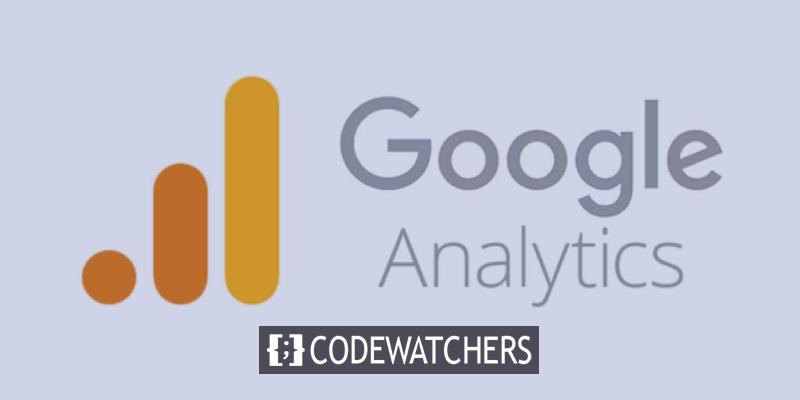
สำหรับเว็บไซต์ธุรกิจ Google Analytics เป็นเครื่องมือสำคัญในการวางแผนเนื้อหาและกำหนดกลยุทธ์ตามการวิเคราะห์ที่ได้รับจากซอฟต์แวร์ ในบทช่วยสอนนี้ เราจะช่วยคุณตั้งค่า Google Analytics สำหรับเว็บไซต์ของคุณ
การตั้งค่า Google Analytics
การตั้งค่า Google Analytics นั้นไม่ยากเกินไปในขณะที่ต้องผ่านขั้นตอนบางอย่างที่ได้อธิบายไว้โดยย่อด้านล่าง
การสร้างบัญชี Analytics
ขั้นแรก คุณจะต้องสร้าง Google Analytics ของคุณ จากนั้นคุณจะต้องไปที่ หน้า Analytics และกด Start For Free
สร้างเว็บไซต์ที่น่าทึ่ง
ด้วย Elementor ตัวสร้างหน้าฟรีที่ดีที่สุด
เริ่มเลย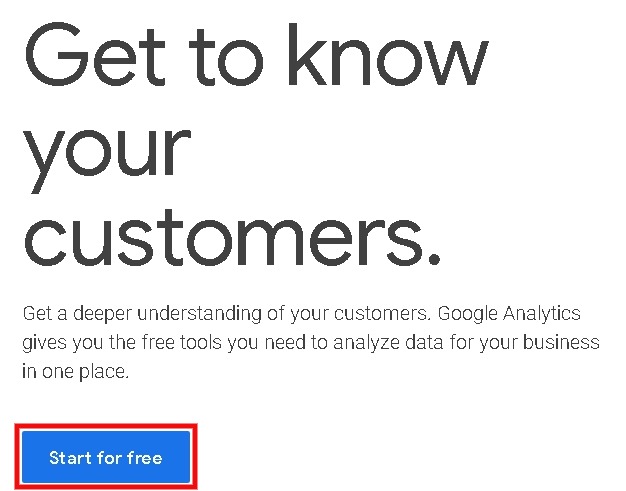
ถัดไป คุณจะต้องเพิ่มข้อมูลที่ครบถ้วนเพื่อตั้งค่าบัญชีและตั้งค่าพ ร็อพเพอร์ตี้
พร็อพเพอร์ตี้ คือเว็บไซต์หรือแอปพลิเคชันของคุณซึ่งข้อมูลจะถูกรวบรวมและวิเคราะห์ จากนั้นจึงตั้งค่ามุมมองการรายงานสำหรับพร็อพเพอร์ตี้ของคุณ
ตามล่าหารหัสติดตาม
เมื่อคุณสร้างบัญชี Google Analytics แล้ว คุณจะต้องค้นหารหัสติดตามจาก บัญชี Google Analytics ของคุณโดยไปที่ส่วนผู้ ดูแลระบบ จากนั้นไปที่ คุณสมบัติ และ รหัสติดตาม จากแท็บ ข้อมูลการติดตาม
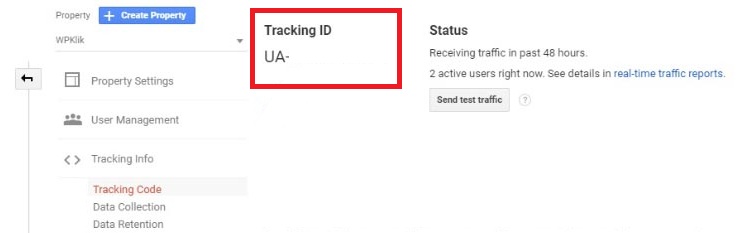
ด้านล่างนี้ คุณจะพบโค้ดติดตามที่คุณต้องคัดลอก โค้ดจะมีลักษณะเช่นนี้ในขณะที่คุณจะมี รหัสติดตาม แทน
>!-- Global site tag (gtag.js) - Google Analytics --script async src="https://www.googletagmanager.com/gtag/js?id=UA-XXXXXXXX-1"/scriptscript/scriptการติดตั้ง Google Analytics
มีหลายวิธีในการติดตั้ง Google Analytics บน WordPress ของคุณในขณะที่ดำเนินการผ่านปลั๊กอินเป็นวิธีที่ง่ายที่สุดและค่อนข้างน่าเชื่อถือ
สำหรับบทช่วยสอนนี้ เราจะใช้ Google Analytics Dashboard Plugin เพื่อติดตั้ง Google Analytics บนเว็บไซต์ WordPress ของเรา
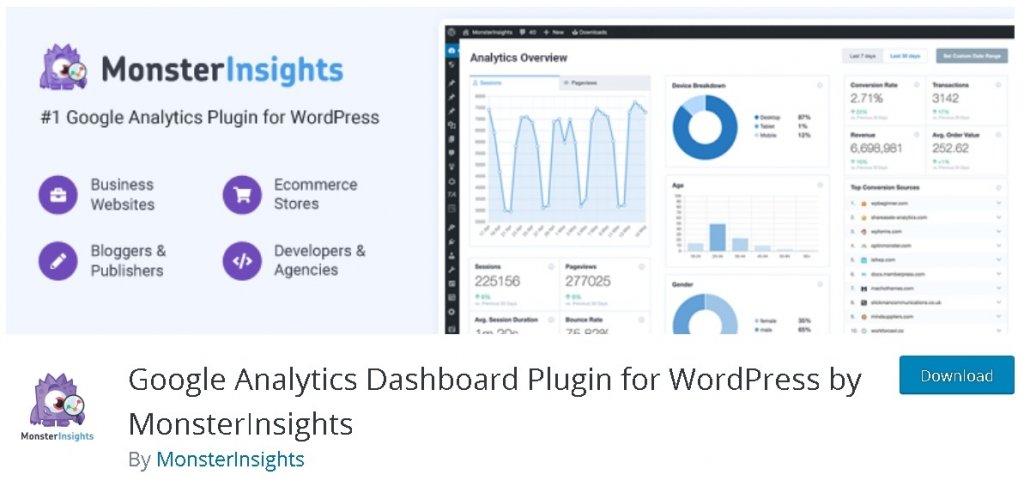
ขั้นแรก คุณจะต้องติดตั้งและเปิดใช้งานปลั๊กอินนี้บน WordPress ของคุณ
การตั้งค่าปลั๊กอิน
เมื่อคุณดาวน์โหลดและเปิดใช้งานปลั๊กอินบน WordPress แล้ว ปลั๊กอินนั้นจะถูกเพิ่มในเมนูแดชบอร์ดของคุณเป็น " Insights "
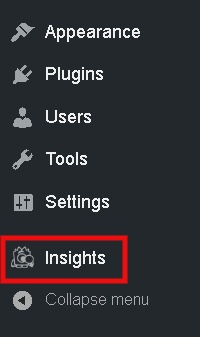
เมื่อคลิกที่ Insights วิซาร์ดการตั้งค่าจะเปิดขึ้นบนหน้าจอของคุณ
คุณจะต้องเลือกเว็บไซต์ของคุณจากหมวดหมู่ที่กำหนด จากนั้นกดปุ่ม บันทึกและดำเนินการต่อ
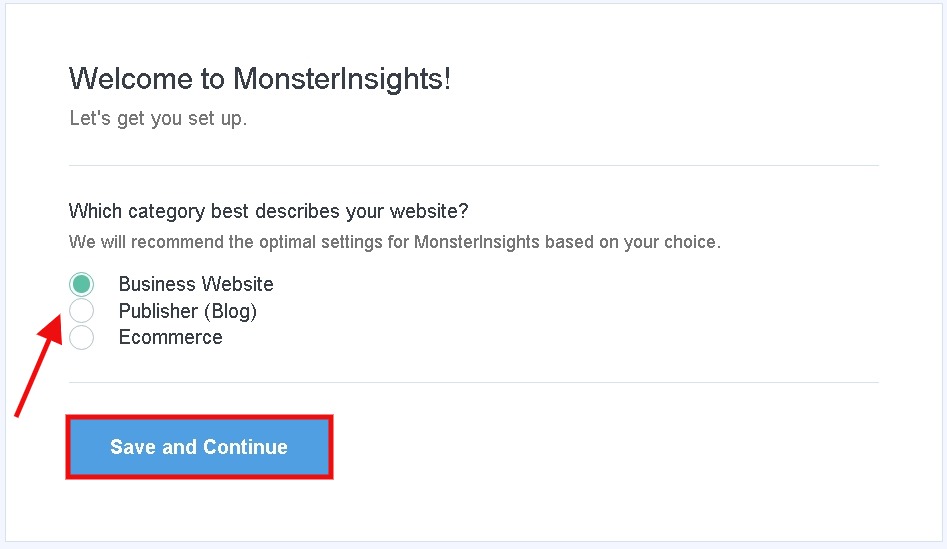
สำหรับตอนต่อไป คุณจะต้องกด Connect MonsterInsights เพื่อเชื่อมต่อเว็บไซต์ของคุณกับบัญชี Analytics
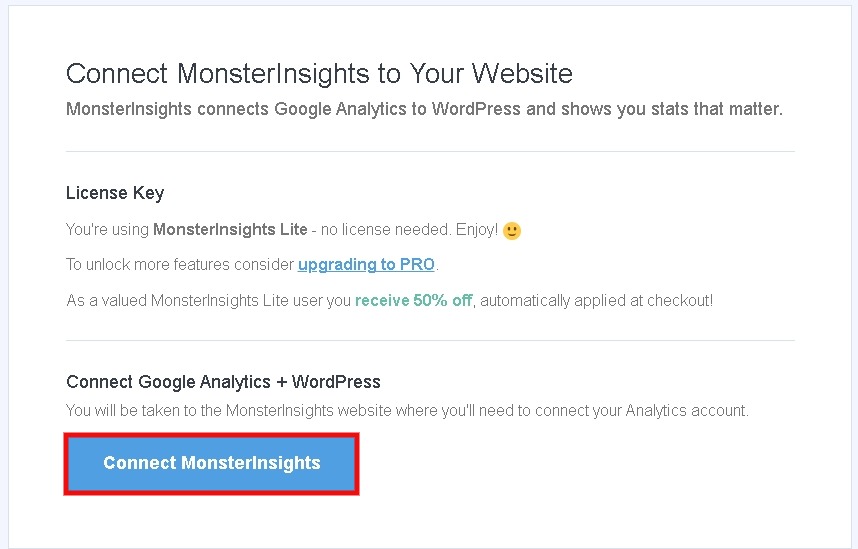
คุณจะถูกนำไปยังหน้า Gmail ซึ่งคุณจะเลือกลงชื่อเข้าใช้บัญชีที่คุณใช้สำหรับ Google Analytics
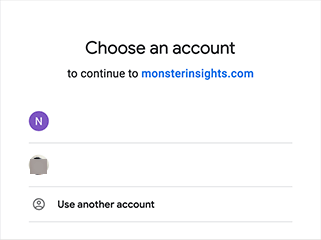
คุณจะต้องอนุญาตให้ MonsterInsights เข้าถึงบัญชี Google Analytics ของคุณ
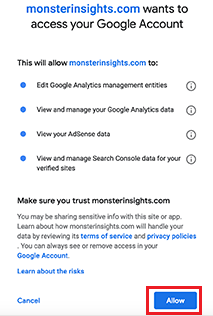
หลังจากที่คุณกดปุ่ม Allow แล้ว คุณจะต้องเลือกเว็บไซต์ที่คุณต้องการติดตาม จากนั้นกด Complete Connection
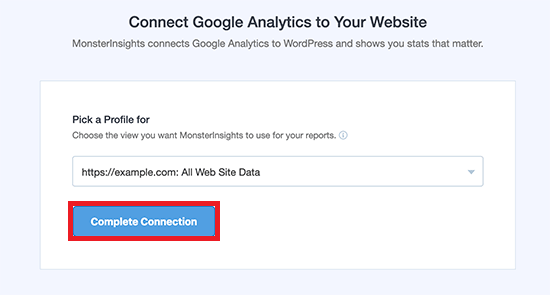
ปลั๊กอินจะติดตั้ง Google Analytics บน WordPress ของคุณ ถัดไป คุณจะถูกขอให้เลือกการตั้งค่าการติดตามที่แนะนำสำหรับไซต์ WordPress ของคุณ อย่างไรก็ตาม การตั้งค่าเริ่มต้นนั้นดีพอที่จะใช้ได้กับเว็บไซต์ส่วนใหญ่ คุณสามารถทำการเปลี่ยนแปลงที่เหมาะกับคุณได้
เมื่อปรับแต่งตามที่จำเป็นเสร็จแล้ว ให้กด Save and Continue
ปลั๊กอินจะเสนอการอัปเกรดแบบชำระเงินและปลั๊กอินอื่นให้คุณ ขณะที่คุณสามารถข้ามทั้งสองขั้นตอนเหล่านี้เพื่อตั้งค่าให้เสร็จสิ้น
สิ่งที่ดีที่สุดเกี่ยวกับปลั๊กอินนี้คือมันให้การวิเคราะห์เว็บไซต์ของคุณทั้งหมดบน แดชบอร์ด ของคุณ
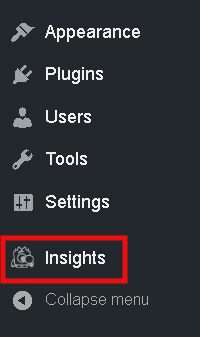
คุณสามารถเข้าถึงข้อมูลเชิงลึกของเว็บไซต์ของคุณได้โดยคลิกที่ปุ่มข้อมูลเชิงลึกในแถบผู้ ดูแลระบบแดชบอร์ด
บทสรุป
Google Analytics เป็นหนึ่งในซอฟต์แวร์ที่ดีที่สุดในการกำหนดการเติบโตของเว็บไซต์ของคุณและวิเคราะห์เนื้อหาที่คุณนำเสนอสำหรับผู้ใช้ของคุณ ไม่ว่าจะเป็นร้านค้าอีคอมเมิร์ซหรือบล็อก Google Analytics นำเสนอคุณลักษณะที่หลากหลาย
Google Analytics ทำงานได้ดีที่สุดกับคอนโซลการค้นหาของ Google อย่าลืมดู บทแนะนำ ของเราในเรื่องนั้น
เราหวังว่าคุณจะได้รับประโยชน์สูงสุดจากบทช่วยสอนนี้และทำให้เว็บไซต์ของคุณเติบโต หากต้องการเชื่อมต่อกับสิ่งตีพิมพ์เพิ่มเติม ลองเข้าร่วมกับเราทาง Facebook  และ Twitter




